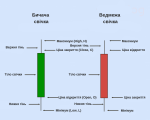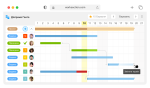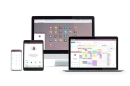Перед началом работы в любой учетной системе (и не только) необходимо провести ряд настроек, которые зададут параметры учета, которые будут применяться при отображении в нем хозяйственных операций.
В этой статье я хочу дать краткий обзор основных настроек которые необходимо сделать в ERP ODOO (на примере 13-й версии) для того, чтобы учет в системе стал возможным и начал отвечать требованиям учетной политики компании.
И начнем мы с того, что лежит на поверхности. После установки модуля “Учет” у нас появляется пункт меню “Выставление счета”, в котором собственно говоря находится основные инструменты бухгалтера. Для того чтобы вам стали видны все возможности вам необходимо настроить в пользователе максимальные права по доступу к бухгалтерскому модулю и активировать режим разработчика (это можно сделать через настройки или путем установки расширения в ваш браузер).
При заходе в пункт меню “Выставление счета” (вы его можете спокойно переименовать через технические настройки”) вы попадаете на панель бухгалтера где сверху будет находится блок первоначальных настроек системы по учету:

Общие настройки системы
Данные о компании. Установка валюты учета

В этом окне мы заполняем информацию про нашу компанию, учет которой мы будем вести в системе, в частности контактные данные, телефон, электронная почта, вебсайт и ЕГРПОУ. Важной настройкой будет установка основной валюты учета вашей компании, при этом необходимо помнить о том, что валюту вы можете поменять до момента появления первой записи в учете. Валюту еще можно задать в общих настройках бухгалтерского учета.

Установка банковского счета компании

Здесь вы можете завести в системе банковский счет вашей компании. При таком способе создания у вас создаться журнал с таким названием, в котором вы сможете фиксировать движения денежных средств по этому счету (об этом читайте чуть ниже).
Учетные периоды
Хотя в общих настройках учета и есть такой блок настроек, но по умолчанию он не доступен, поэтому эту настройку надо сделать сразу.

Здесь мы указываем дату начала ведения учета (спокойно можно ставить первое января) и дату когда у нас заканчивается фискальный год. Эта настройка мега важная и будет определять дату до которой у вас на счетах по учету доходов и расходах будет накапливаться данные. После этой даты эти данные обнуляться и начнут накапливаться заново (вам будет необходим провести закрытие периода и переносу накопленных остатков на этих счета в баланс).
Настройка плана счетов
При установке локализации системы (для Украины это модуль l10n_ua) в систему устанавливается план счетов, который вы можете модифицировать до необходимого вам уровня согласно вашей учетной политики. Как правило этот план счетов уже настроен и готов к эксплуатации. Но как показывает практика вам так или иначе прийдется его расширять (почему – читайте ниже) для того чтобы получать необходимую аналитику (это тема отдельного разговора).
Создание необходимых журналов учета
Особенность ведения учета в ERP ODOO является то, что все хозяйственные операции фиксируются в журналах учета. При этом для разных операций это будут разные журналы. У вас должны быть обязательно следующие журналы:
- Один журнал с типом “Продажа” в котором вы будет отображать дебиторскую задолженность и доходы от реализации;
- Один журнал с типом “Закупка” в котором будет отображаться кредиторская задолженность перед поставщиками;
- На каждую кассу или расчетный счет должен быть отдельный журнал с типом “Наличные” или “Банк”, при этом весьма желательно, чтобы в плане счетов для каждого журнала был создна отдельный субсчет, где будет фиксироваться движение денежных средств;
- Один журнал для учета курсовых разниц с типом “Прочее”;
- Один журнал для учета складских операций с типом “Прочее”;
- Один журнал для учета прочих операций.
В зависимости от целей ведения учета вы можете создать столько журналов сколько вам необходимо, это же упростить в дальнейшем и анализ учетных данных
Введение начальных остатков
Перед началом ведения учета, если вы переходите из какой-нибудь другой учетной системой, вы должны внести начальные остатки (сальдо) по всем бухгалтерским счетам. Для этого можно просто создать отдельную запись в учете и отобразить сальдо на счетах и при этом учитывайте то, что эта запись должна быть сбалансирована, то есть дебетовые обороты должны быть равны кредитовым.
Создание периодов
В ODOO последних версий нет такого понятия как период (в терминах бухгалтеров которые работают в 1С) с которым можно делать некоторые операции (например – закрытие). Система подразумевает, что вы в любой момент можете проанализировать учетные данные и получить необходимую информацию с помощью стандартных и дополнительных инструментов (концепция так называемого continuous accounting). Но для более удобной выборки периодов в отчетности и в некоторых инструментах вы можете создать периоды (месячные, квартальные или годовые) и затем их использовать.

Налоги
Если вы являетесь плательщиками каких-то налогов (а наверное так оно и есть) вы можете создать эти налоги в соответствующем справочнике . Налоги в ODOO имеют три сферы действия: Продажи, закупки и прочее. Можно задать любую формулу расчета налога и затем выбирать эти налоги при проведении в учете хозяйственных операций. Также можно устанавливать налоги по умолчанию на уровне продуктов или счетов бухгалтерского учета.

Специальные (прочие) настройки
Можно ли сказать, что перечисленных выше настроек достаточно для начала ведения учета. Ответ – нет, недостаточно. Мы только обеспечили фундамент для ведения учета, но если мы сейчас что-либо отображать в учете, то результат будет не очень. Теперь давайте настроим систему конкретно под учетную политику компании.
Настройка отдельных журналов
При проведении в системе документов в некоторых случаях счета для проводок беруться из журналов. Это справедливо для журналов с типом “Касса” и “Банк”, и для журнала где будут отражаться курсовые разницы. В таких журналах нам обязательно прописать дебетовые и кредитовые счта по умолчанию
 Настройка счетов взаиморасчетов с партнерами (контрагентами)
Настройка счетов взаиморасчетов с партнерами (контрагентами)
В ODOO счета взаиморасчетов с контрагентами устанавливается на уровне каждого конкретного контакта. Затем при выборе этого контрагента в бухгалтерских документах счет взаиморасчетов будет автоматически подтягиваться из его карточки.

Категория продукции
Если бы меня спросили что больше всего влияет на учет в ODOO, я бы без раздумий ответил – настройка категорий продукции. Именно в этом справочнике мы определяет правила учета для запасов, основных средств или услуг (счета учета доходов от реализации, счета затрат или счета материального учета (например продукты которые относятся к это категории это товары или запасы для внутреннего потребления). Для каждого вида запасов (сырье, товары…), основнх средств (машины и оборудование, транспортные средства) и вида услуг (административные, прямые) желательно создать отдельную категории и с умом относить те или иные продукты к соответствующим категориям). Например для товаров настройки категории выглядят так:

Создание категорий основных средств
В категории основных средств мы задаем правила начисления амортизации и задаем некоторые значения по умолчаню для основных средств относящиеся к той или иной категории.

Настройка спецефических мест хранения
В ODOO для некоторых перемещений по складу используються вирутальные места хранения (например для отображения результатов инвентаризации, производства или отбраковки). Такие места хранения имеют свои типы и отдельные бухгалтерские настройки, если их не сделать то счета для проводок будут браться из категорий продукции и в учете будет возникать путаница

Создание аналитических счетов и тегов
Для детализации и бюджетирования расходов можно использовать аналитические счета и теги. Их использование не является обязательным для ведения учета, но они позволяют вести паралельно аналитический учет и делать с помощью аналитических счетов аналитические проводки, что значительно расширяет функционал учета в системе. Продумайте как вы хотите детализировать затраты и какую хотите накапливать аналитику. Система позволяет указывать несколько аналитических счетов при отображении в учете хозяйственных операций. Например вы одну и ту же сумму можете распределять на аналитический счет затрат, сотрудника и подразделения компании. Удобно, ведь правда же?

Привязка аналитических счетов к конкретным контрагентам или продуктам
Аналитические счета можно привязать к конкретным контрагентам или продуктам и при их указании в документе эти аналитические счета будут подставляться в документ. Например вы закупаете у поставщика услугу “Аренда офиса” и вы можете привязать аналитический счет “Аренда офиса” либо к продукту “Услуги аренды офиса” либо непосредственно к этому поставщику.

Подытожим
В ERP ODOO учет является одним из сегментов системы и про это необходимо постояно помнить. Выше я перечислил те настройки, которые необходимо сделать, для того чтобы учет велся корректно и в соответствии с вашей учетной политикой. Понятно, что сделать одни настройки недостаточно – нужно понимание того, как учет связан с другими сегментами системы и при фиксировании в учете операций придерживаться принципа “А оно само как-то считает” – не получится. Человеку ответственному за ведение учета в ODOO необходимы некоторые знания в области бухгалтерского учета (возможно странно такое слышать, но превалирующее число бухгалтеров в Украине не могут составить простую бухгалтерскую проводку), которые он будет постоянно применять в процессе работы.
Источник: Блог консультанта